Sau khi sử dụng một thời gian, mọi điện thoại Android đều trở nên chậm chạp. Tuy nhiên, không phải ai cũng biết cách để tăng tốc độ hoạt động của smartphone Android, để nó chạy nhanh như lúc mới mua. Trang web Sforum.Vn sẽ chỉ bạn 8 mẹo đơn giản mà hiệu quả để giúp điện thoại Android của bạn hoạt động nhanh như máy mới.
Bạn đã mua một chiếc điện thoại và sau vài tháng, bạn nhận ra rằng nó không còn nhanh như khi mới mua. Điều này là vấn đề phổ biến mà hầu hết người dùng smartphone đều gặp phải. Trong bài viết này, tôi sẽ chia sẻ với các bạn một số cách để tăng tốc độ hoạt động của chiếc smartphone và đưa nó trở lại như lúc mới mua.
1. Sử dụng ứng dụng Files Go để dọn dẹp bộ nhớ
Files Go, một ứng dụng quản lý tệp tin của Google, rất xuất sắc. Nó không chỉ có khả năng phát hiện các tập tin và ứng dụng không sử dụng, mà còn cho phép người dùng dễ dàng di chuyển hoặc xóa chúng.
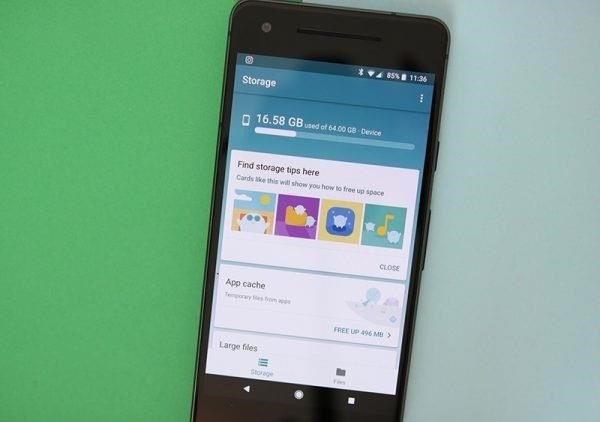
Ứng dụng này được thiết kế đơn giản với hai tab: Bộ nhớ và Tệp. Trong tab Bộ nhớ, bạn có thể xem tổng quan về dung lượng bộ nhớ còn lại trên điện thoại và tìm hiểu cách giải phóng dung lượng. Tab Tệp cho phép bạn dễ dàng xóa dữ liệu đã được lưu trong bộ nhớ cache của ứng dụng.
2. Tối ưu hóa pin điện thoại
Nếu bạn phát hiện rằng pin điện thoại của bạn cạn nhanh hơn bình thường, bạn nên thường xuyên kiểm tra mức sử dụng pin của điện thoại thông qua cài đặt. Điều này bởi vì các ứng dụng chạy ẩn thường tốn nhiều pin.
Hãy vào phần Cài đặt> Pin để giám sát các ứng dụng gặp lỗi và bấm vào tùy chọn dừng để ngăn chúng chạy ngầm.
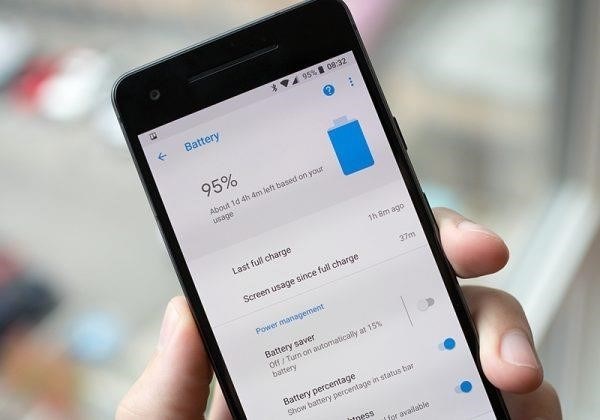
3. Tắt chế độ màn hình thông báo
Chế độ màn hình này sẽ rất tiện lợi khi bạn muốn xem thông báo nhanh chóng mà không cần mở khóa điện thoại, nhưng nó sẽ tiêu tốn năng lượng pin nhanh hơn. Nếu bạn thấy pin giảm nhanh mà không sử dụng, hãy tắt chế độ này để giải quyết vấn đề.

4. Tắt Bluetooth khi không dùng
Khi không sử dụng, bạn nên ngắt các kết nối để kéo dài tuổi thọ pin của điện thoại. Tuy sự khác biệt có thể không đáng kể đối với một kết nối nhưng tắt toàn bộ các kết nối không sử dụng như Bluetooth sẽ giúp bạn sử dụng điện thoại lâu hơn. Tuy nhiên, không nên tắt dịch vụ vị trí vì hầu hết các ứng dụng đều cần thông tin vị trí để hoạt động.
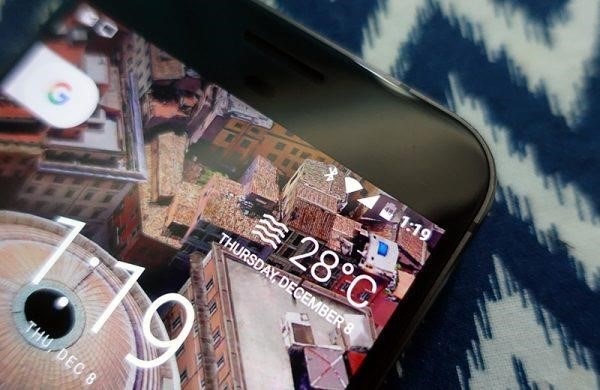
5. Không cài đặt trình tối ưu hóa pin
Hầu hết các ứng dụng tối ưu hóa pin không hiệu quả, mặc dù điều này có vẻ nghịch lí. Chúng chỉ có khả năng xóa các ứng dụng chạy ẩn và bộ nhớ cache trên điện thoại. Thậm chí, bạn còn phải đối mặt với quảng cáo xâm nhập và cả phần mềm độc hại.

6. Vô hiệu hóa (hoặc gỡ cài đặt) bloatware và các ứng dụng không sử dụng
Theo AndroidCentral, hầu hết các điện thoại trừ Pixels và Android One đều có những ứng dụng bổ sung được cài đặt sẵn. Tuy nhiên, bạn có thể tắt hoặc gỡ bỏ những ứng dụng này nếu không cần thiết.
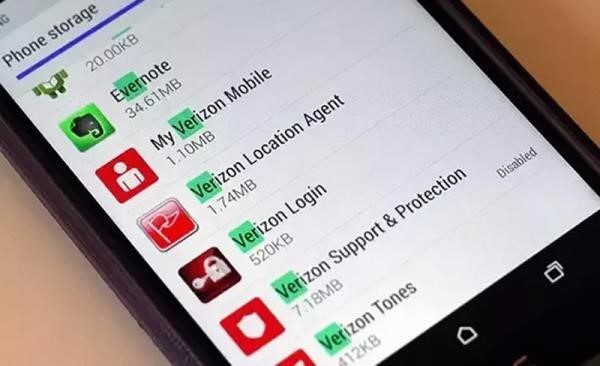
Hãy truy cập vào Cài đặt > Ứng dụng để xem danh sách tất cả các ứng dụng đã được cài đặt trên điện thoại của bạn. Nếu bạn không nhận ra một số ứng dụng, bạn có thể gỡ cài đặt hoặc tắt chúng. Ngoài ra, bạn có thể sử dụng Files Go để xác định và xóa các ứng dụng không sử dụng trên điện thoại của mình.
7. Di chuyển ứng dụng vào thẻ SD
Đối với điện thoại Android, tương tự như trên máy tính, để đạt được hiệu suất tốt và trải nghiệm mượt mà, rất quan trọng để có đủ bộ nhớ sử dụng. Vì vậy, một cách để giải phóng không gian bộ nhớ và vẫn có thể sử dụng ứng dụng là di chuyển chúng từ bộ nhớ trong thiết bị sang thẻ nhớ SD.
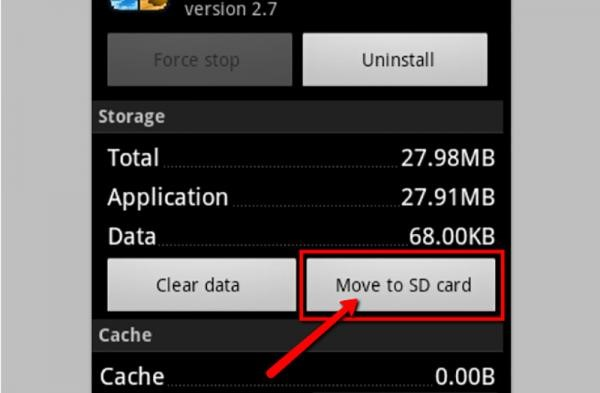
Việc này rất dễ dàng nhưng lại vô cùng hữu ích. Bạn chỉ cần vào mục Cài đặt, sau đó chọn Quản lý ứng dụng. Tiếp theo, hãy chọn ứng dụng mà bạn muốn di chuyển và nhấn vào nút Chuyển sang thẻ SD để thành công trong việc di chuyển cài đặt sang thẻ nhớ SD.
8. Đóng ứng dụng bằng phím Back thay vì phím Home
Khi sử dụng ứng dụng, hãy nhấn phím Home để để ứng dụng chạy ở chế độ chờ, tránh tắt hoàn toàn và tiêu thụ bộ nhớ điện thoại, từ đó giúp điện thoại hoạt động nhanh hơn. Khi không sử dụng nữa, hãy đóng tất cả các ứng dụng thay vì chỉ nhấn phím Home để trở về màn hình chính.
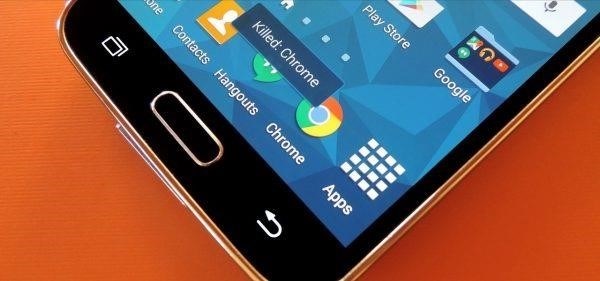
Dưới đây là bài viết hướng dẫn 8 mẹo đơn giản để tăng tốc độ hoạt động của điện thoại Android của bạn. Mong rằng những thủ thuật này sẽ giúp cho chiếc điện thoại của bạn hoạt động mượt mà hơn. Hãy thử ngay và chúc bạn thành công.
Nếu thấy bài viết hữu ích đừng quên chia sẻ mẹo Android này đến bạn bè nhé!


